Сблъсквали ли сте се някога със ситуация, в която трябва да представите PowerPoint презентация през телефона си, но той не се свърза с телевизионен екран?
Е, може да не сте преминали през това като мен, но може да сте се сблъскали с проблеми, докато се опитвате да отразявате екрана на телефона си на вашия телевизор Samsung.
Без значение колко лесна и полезна е тази функция за дублиране на екрана, имаше моменти, когато ми лазеше по нервите поради проблем със свързаността. Преди го решавах с „Удар и проба“.
Въпреки това, след като се сблъсках с този проблем няколко пъти, проучих задълбочено за него, за да науча възможните причини и решения.
За да коригирате дублирането на екрана на Samsung, което не работи, проверете съвместимостта на телефона и телевизора. След това актуализирайте и двете устройства, рестартирайте ги и опитайте отново.
Тази статия ще намери причините и решенията за този проблем, изискванията за дублиране на екрана и как да използвате устройство на Apple с телевизор Samsung.
Защо Samsung Screen Mirroring не работи


Дублирането на екрана на Samsung може да не работи поради няколко причини.
Някои от най-честите причини за този проблем са:
- Телевизорът Samsung и вашият телефон не са съвместими.
- Във вашия телефон няма вградена функция за отразяване на екрана.
- Има твърде голямо разстояние между телевизора и телефона ви.
- Вашият телевизор или телефон имат някакъв хардуерен проблем.
- Незначителни проблеми със софтуера също могат да доведат до невъзможност за дублиране на екрана.
- Едно или и двете устройства може да изискват актуализиране.
Изисквания за Samsung Screen Mirroring
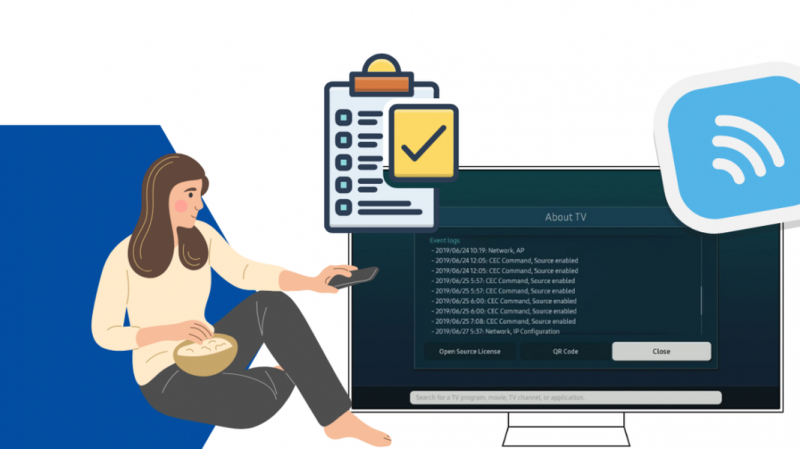
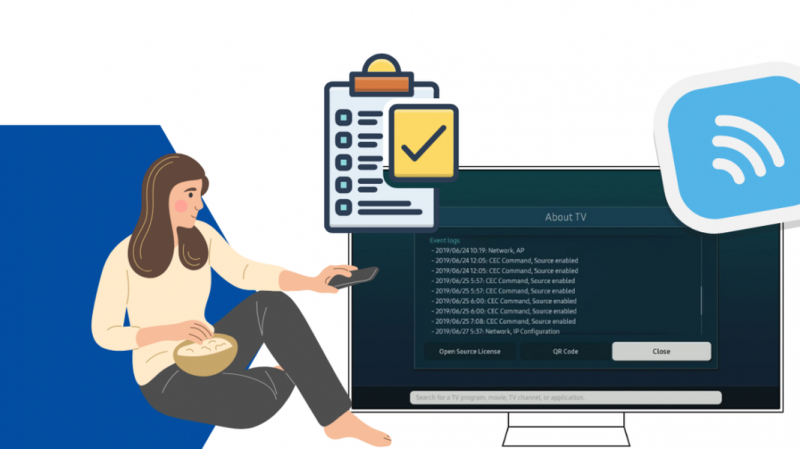
В допълнение към съвместимостта със Samsung TV, вашият телефон трябва да отговаря на следните изисквания за дублиране на екрана:
За Android устройства
Много е лесно за телефони с Android да се свързват с телевизори Samsung. Единственото изискване е телефонът ви да работи с Android 4.3 или по-нова версия.
За iOS устройства
Ако желаете да използвате устройство с iOS като вашия iPhone или iPad за отразяване на телевизор Samsung, ще трябва да имате Airplay на вашия телевизор.
Смарт телевизорите, произведени през 2018 г. или в края на краищата, имат вграден Airplay 2.
M5 Smart Monitor, QLED 4K TV, Frame TV (модел 2018 и 2019) и Serif TV са някои от съвместимите с Airplay 2 телевизори и монитори Samsung.
Освен това не забравяйте да надстроите устройството си с Android или iOS до най-новата актуализация.
Как да коригирате проблема с дублирането на екрана на Samsung
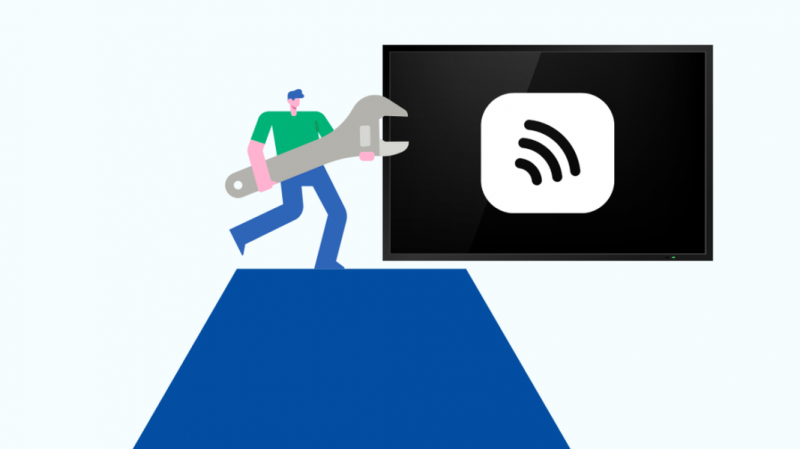
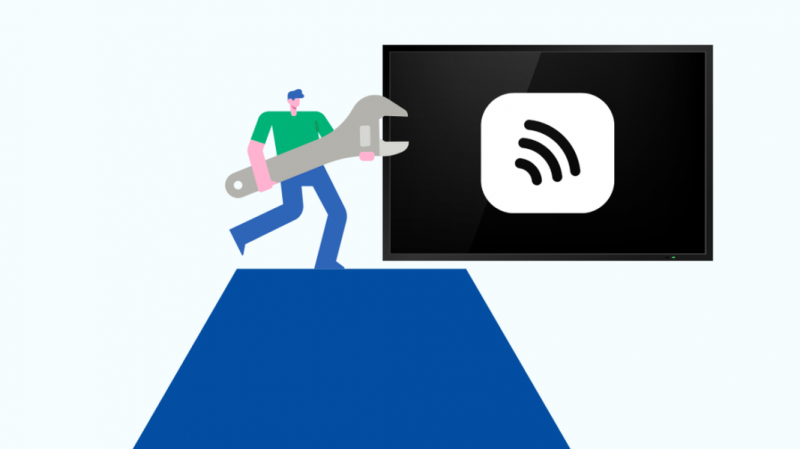
В зависимост от причината за вашия проблем с дублирането на екрана на Samsung, можете да го разрешите, като преминете през една или повече стъпки, описани по-долу.
Проверете вашата Wi-Fi връзка
Дублирането на екрана изисква Wi-Fi сигнали, за да осъществи връзка между вашите устройства.
Трябва да свържете телефона и телевизора си към една и съща Wi-Fi мрежа. Също така се уверете, че Wi-Fi има силна и бърза интернет свързаност, за да работи дублирането на екрана.
Ако твоят Телевизор Samsung няма да се свърже с вашия Wi-Fi , можете да опитате да го поправите, като рестартирате Wi-Fi рутера и телевизора.
Изключете Bluetooth
Въпреки че дублирането на екрана използва Wi-Fi, Bluetooth връзката може да причини проблеми при дублирането.
Ако едно от вашите устройства е свързано с друго чрез Bluetooth, няма да можете да използвате дублиране на екрана.
Трябва да изключите своя Bluetooth, преди да опитате отново да използвате дублиране на екрана.
Рестартирайте вашите устройства
Рестартирането на телефона и телевизора Samsung ще поправи дребни грешки и несъответствия в софтуера, които може да са причина за проблема с дублирането.
Следвайте тези стъпки, за да рестартирате меко вашия телевизор Samsung:
- Натиснете бутона „Standby“ на дистанционното на телевизора за няколко секунди и го освободете, след като екранът изчезне.
- Натиснете този бутон отново, за да го рестартирате.
Можете също Рестартирайте вашия телевизор Samsung чрез студено рестартиране.
За да рестартирате телефона си с Android:
- Натиснете бутона за захранване на телефона си и го задръжте, докато се появи подканата за изключване.
- Тази подкана ще има опция за изключване и рестартиране. Натиснете опцията „Рестартиране“.
За да рестартирате вашия iPhone:
- Натиснете и задръжте бутона „Захранване“ на вашия iPhone, докато се появи екранът за изключване.
- Ако използвате iPhone с Face ID, трябва да натиснете бутона за захранване и един от бутоните за сила на звука на телефона, докато се появи екранът за изключване.
- Подканата за изключване ще има опция „Изключване“. Плъзнете го.
- Изчакайте 30 секунди, след като екранът на телефона стане напълно черен.
- Натиснете бутона „Захранване“, за да рестартирате телефона си.
Актуализирайте вашите устройства
Редовното актуализиране на вашите устройства им помага да функционират правилно. Той също така помага за коригиране на грешки и софтуерни проблеми, които може да са причина за проблема с дублирането.
Следвайте стъпките по-долу, за да актуализирате вашите устройства.
За телевизор Samsung:
- Натиснете бутона „Начало“ на дистанционното управление на телевизора.
- Изберете опцията „Настройки“.
- Изберете раздела „Поддръжка“.
- Кликнете върху „Актуализация на софтуера“ и изберете „Актуализиране сега“.
За смартфони:
За да проверите за актуализации на устройство с Android или iPhone, трябва да отворите приложението „Настройки“ и ако има налична актуализация, тя ще се покаже в горната част на менюто.
Кликнете върху актуализацията (ако е налична), за да я инсталирате.
Използвайте Mirroring Apps
Ако все още не можете да използвате дублиране на екрана на вашия телевизор Samsung, може да има някои проблеми с функцията за дублиране на вашия телефон.
За да разрешите това, можете да използвате огледални приложения като SmartThings.
Можете също така да разгледате приложения на трети страни, като AirDroid, за отразяване на екрана на вашия телефон. Тези приложения обаче не винаги работят и може да се наложи да платите, за да ги използвате.
Други неща, които можете да опитате
В допълнение към решенията, обяснени по-горе, трябва да проверите няколко неща, които да ви помогнат да разрешите проблема с дублирането на екрана.
Проверете съвместимостта
Ако опитвате дублиране на екрана за първи път и не можете да се свържете с вашия телевизор Samsung, трябва да проверите съвместимостта на вашия смартфон с него.
Ако установите, че устройствата ви са несъвместими, може да ви е необходим HDMI или DeX кабел, за да прехвърлите екрана на телефона си към телевизора.
Можете също да опитате друг смартфон или таблет, ако телефонът ви не работи.
Проверете близостта на устройството
Понякога проблемът може да е близостта на телефона ви до телевизора.
Най-добре е да държите телефона си на разстояние до 10 метра от телевизора, тъй като връзката между тях ще бъде много по-силна.
Надхвърлянето на това ограничение може да доведе до проблеми с дублирането на екрана.
Премахнете физическите препятствия
Всеки предмет между вашия смартфон и телевизора Samsung може да действа като бариера и да не позволи на сигналите да преминат, причинявайки проблем с дублирането на екрана.
Премахнете всички препятствия между устройствата си, когато отивате за дублиране на екрана.
Как да използвате Samsung Screen Mirroring с помощта на Apple устройство
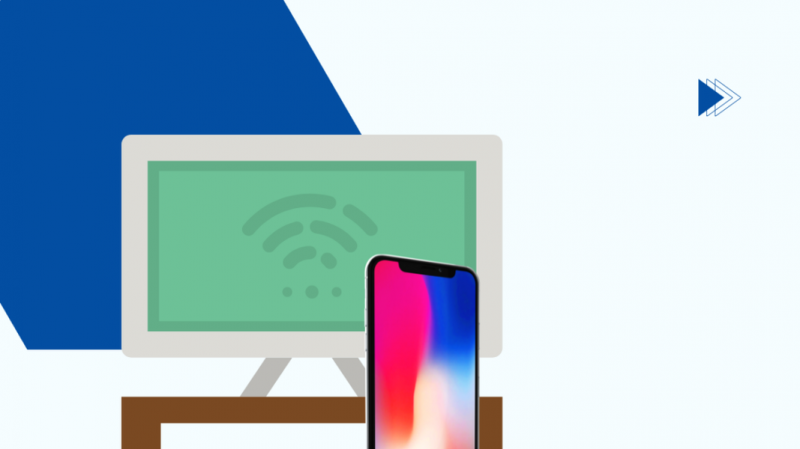
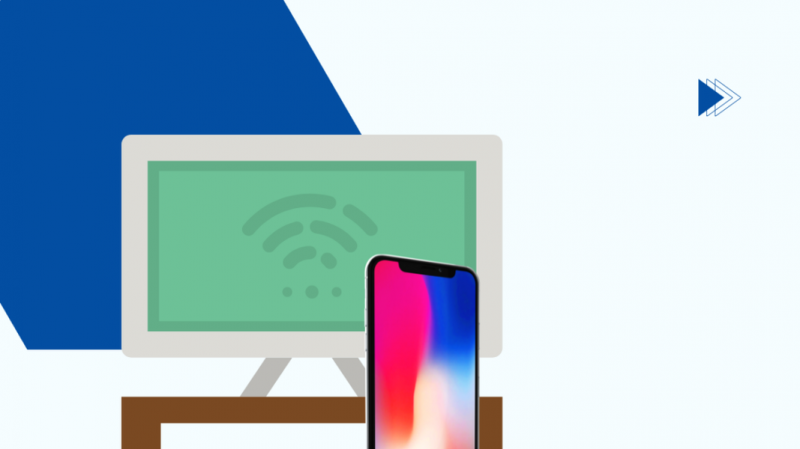
За да започнете да отразявате устройство на Apple на вашия телевизор Samsung, трябва да включите Airplay на телевизора.
Следвайте тези стъпки, за да направите това:
- Отворете менюто „Настройки“ на вашия телевизор.
- Изберете менюто „Общи“.
- Отворете „Настройки на AirPlay“ и го включете.
Можете също да опитате Свързване на вашия iPhone към телевизор Samsung с USB .
Свържете се с поддръжката


Понякога дублирането на екрана на Samsung може да не работи поради проблеми с хардуера на вашето устройство.
В такива случаи ще трябва да се свържете със Samsung, ако проблемът е във вашия телевизор. Можете да се свържете Поддръжка на Samsung или посетете най-близкия магазин.
Ще трябва да се свържете с производителя на вашия смартфон, ако проблемът е във вашия телефон. Можете да се свържете с компанията чрез техния уебсайт или чрез обаждане.
Последни мисли
Огледалото на екрана се използва много често в наши дни. Функцията ви помага да гледате вашите снимки и видеоклипове на по-голям екран.
Решенията, описани подробно в тази статия, ще ви помогнат да разрешите всички проблеми с дублирането на екрана на Samsung.
Освен това внимавайте за връзката между вашия телефон и телевизор, тъй като проблемът може да е пряко свързан с нея.
Въпреки това, ако сте нов в дублирането, проверете Дублиране на екрана към вашия телевизор Samsung за да разберете целия процес и как да го настроите от нулата.
Може също да се насладите на четенето
- Най-добри настройки на картината за телевизор Samsung: обяснено
- Как да настроите Chromecast с телевизор Samsung за секунди
- Телевизорът Samsung се включва сам: Как да го поправите за минути
- Как да добавяте приложения към началния екран на телевизори Samsung: Ръководство стъпка по стъпка
- Черен екран на телевизор Samsung: Как да коригирате без усилие за секунди
често задавани въпроси
Защо дублирането на моя екран на Samsung не работи?
Дублирането на екрана на Samsung може да не работи поради няколко причини, като например телевизорът и телефонът ви да са несъвместими или устройствата да не са актуални.
Как да дублирам моя iPhone към моя телевизор Samsung?
Използвайки функцията „Airplay“, можете да дублирате своя iPhone към телевизор Samsung. Смарт телевизорите Samsung, произведени след 2018 г., се предлагат с Airplay 2.
Как да нулирам дублирането на екрана на Samsung?
Можете да нулирате софтуерно вашия телевизор Samsung, като натиснете бутона за захранване на дистанционното управление на телевизора, докато екранът стане черен, и след това натиснете отново бутона за захранване, за да го рестартирате.
